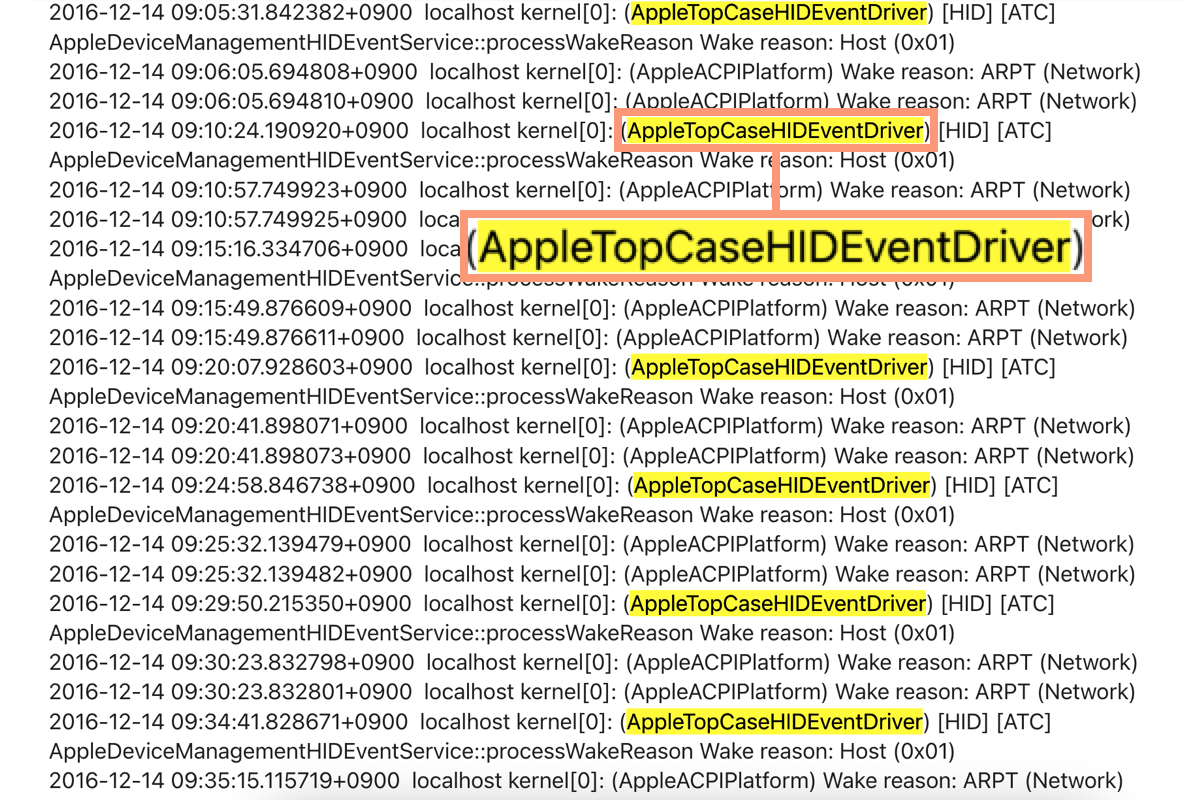O Mac sempre possui uma série de processos estranhos com longas sequências de nomes complicados em execução em segundo plano, se você já percebeu isso. Alguns processos trabalham silenciosamente como esperado, sem nunca notificar você, enquanto outros surgem de repente causando problemas sérios, e o osanalyticshelper é um destes.
Muitos usuários do Mac reclamaram sobre o problema do osanalyticshelper acordar seus Macs após serem desligados e consumir mais energia ou bateria do que o necessário. Bem, seja ao acordar uma máquina de forma anormal ou consumir bateria inesperadamente, este processo osanalyticshelper definitivamente enlouquece os usuários.
Felizmente, você clicou no post certo que se concentra nesse processo e explora uma solução final para solucionar o problema causado pelo osanalyticshelper. Vamos começar então!
O que é osanalyticshelper no Mac?
osanalyticshelper é um assistente que lê as informações do JetsamEvent da camada do sistema e depois as escreve em um relatório JetsamEvent no disco.
Lendo esses relatórios, os engenheiros de desempenho resolvem os problemas de memória que ocorrem no sistema operacional e os enviam para a equipe da Apple por meio do processo SubmitDiagInfo, ajudando a equipe da Apple a melhorar e aprimorar a linha de produtos.
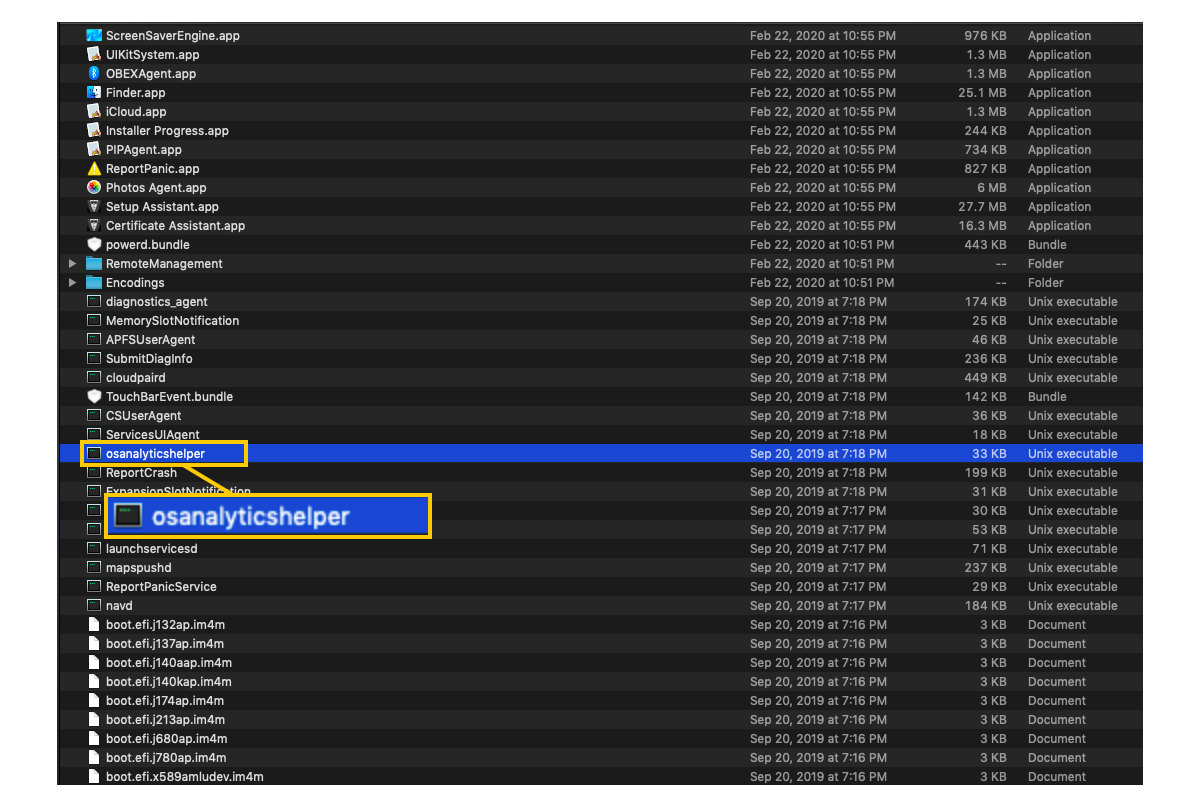
No entanto, quando o osanalyticshelper está em serviço monitorando a situação da memória e notificando os engenheiros escrevendo relatórios JetsamEvent, ele faz com que seu Mac acorde para trabalhar a partir do desligamento. Em seguida, o alto consumo de bateria é inevitável.
Não se preocupe, este post reúne todas as abordagens possíveis para interromper essa anomalia, e você pode solucionar esse problema com facilidade sob a orientação deste tutorial.
Se você achou essa introdução útil, por favor, compartilhe em sua plataforma social para aliviar a confusão das pessoas sobre esse processo!
Como impedir que o osanalyticshelper acorde os Macs?
Embora seja importante detectar o problema de memória, o osanalyticshelper com certeza quebra o status de sono do Mac. Para interromper esse cenário, você pode tentar as seguintes abordagens como preferir. Por favor, passe para a próxima se você achar que o método em que está trabalhando não faz sentido na resolução do problema.
Desativar todos eventos de acordar agendados
O evento de despertar programado é uma característica fascinante que liga o seu computador com base no tempo que você define, porém é difícil determinar se são os culpados possíveis que estão fazendo o seu Mac acordar do sono.
Você pode tentar desativar os eventos de despertar programados para verificar se o osanalyticshelper está causando problemas novamente:
- Inicie o Terminal do Mac no seu Mac através dos atalhos de pesquisa do Spotlight pressionando as teclas Command + Space juntas.
- Insira esta linha de comando copiando e colando:sudo pmset schedule cancelall
- Pressione Enter para cancelar os eventos de despertar programados.
Encerrar o osanalyticshelper no Monitor de Atividade
Não importa o quão louco seja um processo no seu Mac, você sempre pode iniciar o gerenciador de processos múltiplos - Monitor de Atividade para encerrá-lo e evitar problemas, e o osanalyticshelper também não é exceção.
- Inicie o Monitor de Atividade por Finder > Aplicativos > Utilitários> Monitor de Atividade.
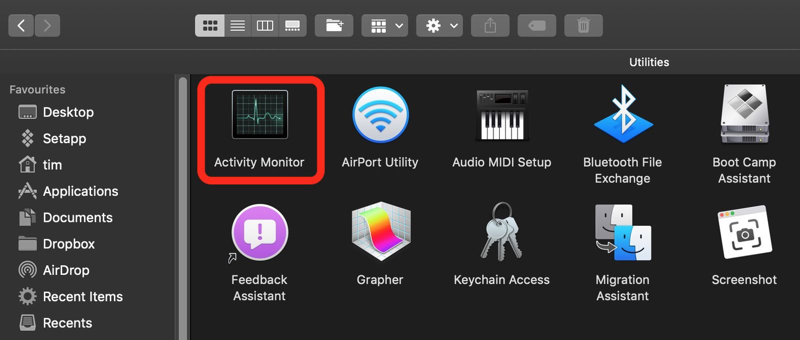
- Localize o processo osanalyticshelper na lista. Você pode digitar o seu nome na caixa de pesquisa no canto superior direito da janela do Monitor de Atividade.
- Selecione o osanalyticshelper e clique no botão X no menu superior do Monitor de Atividade.
- Você será perguntado se deseja forçar o encerramento do osanalyticshelper, apenas confirme.
Esta maneira pode não ser a solução final, pois geralmente funciona apenas por um tempo. Para solucionar este problema permanentemente, tente o próximo.
Inicialize no Modo de Segurança do macOS
Uma inicialização segura do macOS inicia o seu Mac no modo seguro e resolve muitas anomalias. Além disso, limpa os caches do sistema e os reconstrói, isola as modificações no sistema de software de terceiros e desativa as acelerações do sistema. No modo seguro, todos os componentes funcionam em estados de atualização.
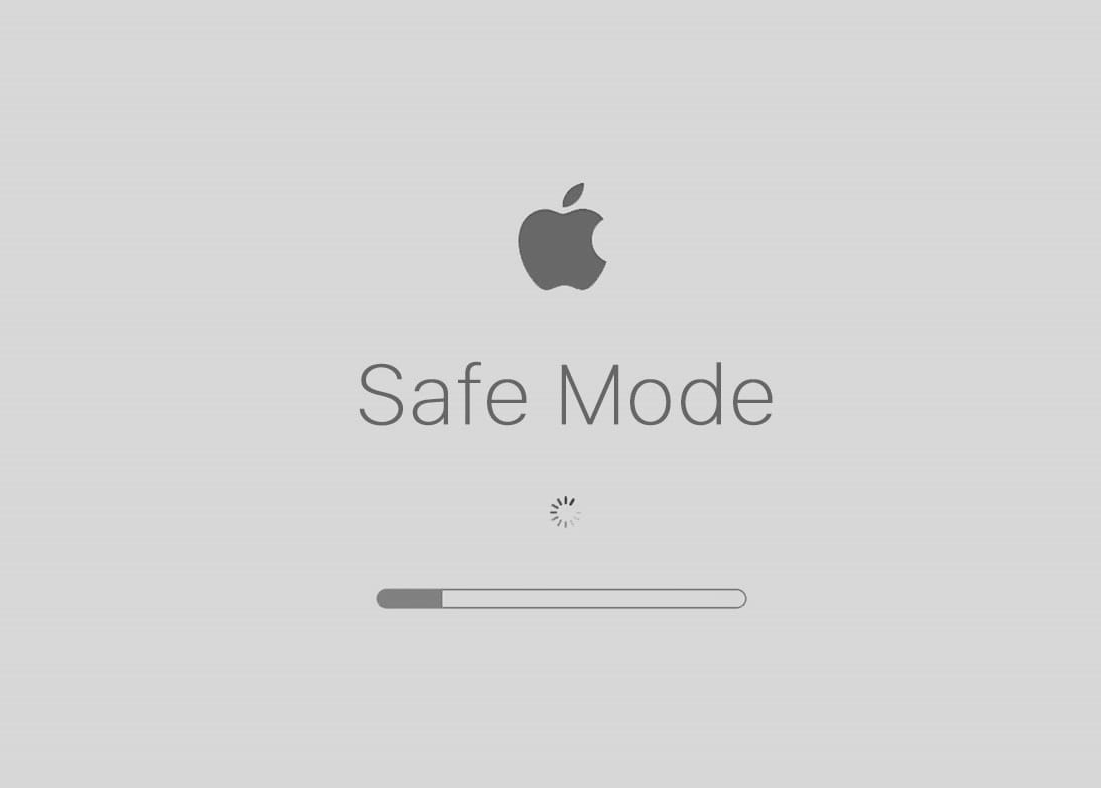
Aqui está como inicializar o seu Mac no modo seguro:
Inicializar um Mac com processador Intel no Modo de Segurança:
- Desligue o seu computador Mac e aguarde 10 segundos.
- Pressione o botão de ligar para reiniciar o seu Mac e mantenha pressionada a tecla Shift simultaneamente.
- Solte a tecla Shift ao ver a janela de login.
Iniciar um Mac com chip Apple Silicon no Modo de Segurança:
- Desligue o seu computador Mac e espere 10 segundos.
- Pressione o botão de energia até que as opções de inicialização e o ícone de engrenagem Opções apareçam na tela.
- Escolha o seu disco de inicialização.
- Mantenha pressionada a tecla Shift e clique em Continuar em Modo Seguro. Em seguida, solte a tecla Shift.
Neste modo, você pode fazer uma rápida reparação de disco no gerenciamento de disco padrão que vem com seu Mac: Utilitário de Disco > disco rígido interno Mac (para mim, é APPLE SSD AP0256N Media) > Primeiros Socorros > Executar, e espere o processo terminar.
Desta forma, você pode resolver os problemas no seu Mac de forma conveniente. Após esta operação, reinicie o seu Mac normalmente e veja se o problema que você encontrou acontece novamente.
Palavras finais
osanalyticshelper é um auxiliar na monitorização das informações de memória da sua máquina, mas às vezes pode causar problemas. Este post reúne várias soluções para corrigir o problema causado pelo osanalyticshelper. Se você encontrar o mesmo problema, experimente este post diretamente!